2019 Fix: Cursor замръзва, скача или изчезва в Windows 10, 8 или 7
Ако използвате операционна система Windows 8 или Windows 10 и курсорът ви се замразява, скача или изчезва по време на игрите или докато правите нещо по време на работа, тогава този урок ще ви помогне да разберете защо правите това и какво можете да направите, за да поправите това проблем чрез прилагане на постоянно решение в Windows 8 или Windows 10.
Windows 8 и Windows 10 има вградена функция, която трябва да направи курсора ви да изчезне, докато пишете.
Тази функция е полезна, когато използвате Windows 8 или Windows 10 лаптоп устройство, защото ако имате активен курсор, то ще скочи навсякъде, ако случайно го докоснете, когато напишете нещо.
Следвайки инструкциите, описани по-долу, можете да разрешите проблемите на курсора на Windows 8 и да знаете как да използвате правилно курсора.
Стъпки за решаване на курсора в Windows 8, 10, ако той замръзне, скочи или изчезне
Проблемите с мишката могат да повлияят на потребителския ви опит и потребителите са съобщили за следните проблеми с курсора на мишката:- P ointer замръзва W indows 10 - Според потребителите общият проблем с мишката е замразяването на показалеца. Потребителите съобщават, че техният указател замръзва на случаен принцип в Windows 10.
- Cursor замръзва на всеки няколко секунди - Друг проблем с курсора на мишката е честото замразяване. Поради тази грешка няма да можете да изпълнявате дори основните задачи.
- Курсорът замръзва при въвеждане - това е вариант на този проблем и много потребители съобщават, че техният курсор се замразява при въвеждане. Това звучи като странен бъг, но трябва да можете да го поправите с едно от нашите решения.
- Курсорът замръзва и изчезва - Понякога курсорът може да замръзне и след това да изчезне. Това може да е голям проблем и най-вероятно е причинен от проблемния драйвер.
- Курсорът няма да се движи - Друг проблем, който може да се появи с мишката, е невъзможността да преместите курсора си. Според потребителите курсорът им е заседнал и напълно не може да се движи.
- Курсорът скача наоколо - Един от най-често срещаните проблеми е скачащият курсор. Това може да бъде досаден проблем, но трябва да можете да го поправите с едно от нашите решения.
- Курсорът не се показва - Това е друг проблем, който потребителите съобщават на компютрите си. Според тях курсорът им изчезва, което ги прави неспособни да използват мишката.
Решение 1 - Деактивиране на функцията за изчезване в Windows 8
- Щракнете с левия бутон на иконата на работния плот от менюто Start 8 на Windows.
- Преместете курсора на мишката в долния десен ъгъл на екрана.
- Трябва да се появи меню и трябва да кликнете с левия бутон върху иконата Настройки, която присъствате там.
- Кликнете с левия бутон върху функцията Контролен панел .
- Кликнете с левия бутон на мишката върху иконата на мишката .
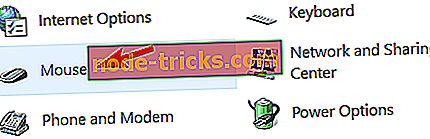
- Трябва да се отвори прозорец със свойства на мишката ; ще трябва да кликнете с левия бутон на мишката върху раздела Опции на показалеца в горната част на прозореца.
- Ще трябва да махнете отметката от квадратчето до Скриване на показалеца, докато пишете .
- Кликнете с левия бутон върху бутона OK в долната част на екрана.
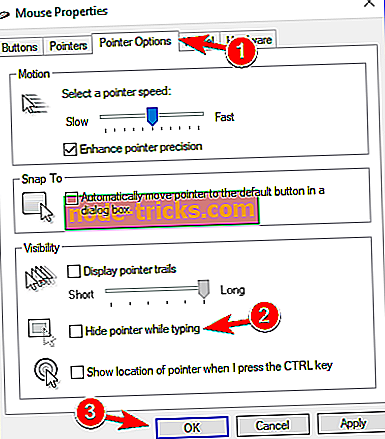
- Затворете всеки отворен прозорец и рестартирайте Windows 8 или Windows 10 устройството.
Решение 2 - Поправяне на неочаквани скокове или проблеми със замразяването в Windows 8
- Отворете контролния панел .
- В прозореца на контролния панел ще трябва да кликнете с левия бутон върху проблемите за намиране и отстраняване .
Забележка: Функцията Търсене и отстраняване на проблеми може да бъде намерена в раздела Система и сигурност .
- Ще се покаже прозорец за отстраняване на неизправности, от дясната страна на прозореца ляв клик върху опцията Хардуер и звук .
- Сега в категорията Устройство щракнете върху бутона Напред за хардуера и устройствата .
- Ще започне сканиране и след като приключи, ще трябва да кликнете с левия бутон върху Прилагане на това поправка .
- Затворете отворените прозорци.
- Рестартирайте Windows 8 или Windows 10 устройството и вижте дали все още имате този проблем.
Ако все още имате проблеми с хардуера си или просто искате да ги избегнете за в бъдеще, ви препоръчваме да изтеглите този инструмент (100% безопасен и тестван от нас), за да разрешите различни проблеми с компютъра, като например хардуерен отказ, но и загуба на файлове и злонамерен софтуер.
Споделете в секцията с коментари дали тези решения са полезни при определянето на различни проблеми с курсора на мишката. Ние непрекъснато търсим други решения и ако ги открием, ние ще се погрижим да актуализираме статията със съответните.
Така че, ако внимателно следвате инструкциите, описани по-горе, трябва да поправите всички проблеми, свързани с курсора ви в Windows 8 или Windows 10 и да продължите с работата си. Също така не се колебайте да ни пишете, ако имате други въпроси по тази статия.

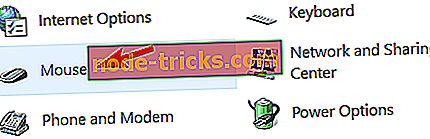
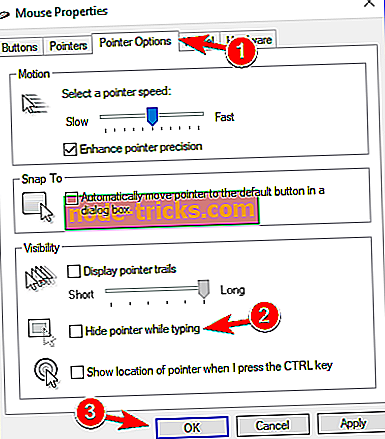

![Топ 6 корпоративни VPN решения за стимулиране на вашия бизнес [2019 Списък]](https://node-tricks.com/img/vpn/237/top-6-corporate-vpn-solutions-boost-your-business-2.png)
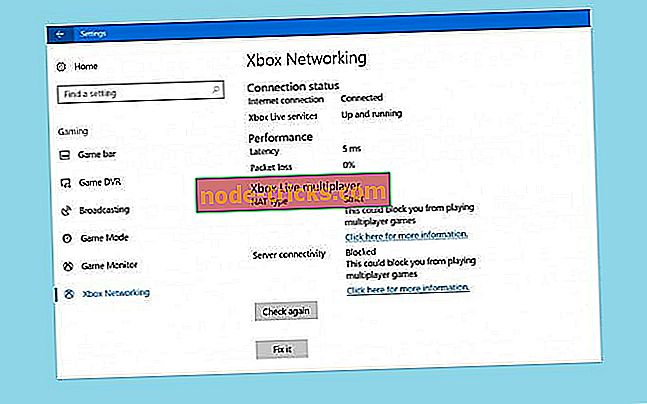



![Conan Exiles няма да започне [FIX]](https://node-tricks.com/img/fix/251/conan-exiles-won-t-launch.jpg)
